windows10睡眠怎样唤醒 Windows10睡眠模式下电源键唤醒设置方法
更新时间:2023-10-10 16:45:41作者:xiaoliu
windows10睡眠怎样唤醒,Windows10睡眠模式下的电源键唤醒设置方法是一项非常实用的功能,在我们使用电脑时,经常会遇到需要暂时离开的情况,这时候我们可以选择将电脑设置为睡眠模式,以便节省能源和延长电池寿命。当我们需要立即恢复电脑的使用时,使用电源键唤醒功能可以让我们在短时间内迅速启动电脑,提高使用效率。接下来我们将详细介绍Windows10中如何设置电源键唤醒功能,让您轻松掌握这一实用技巧。
解决方法:
1、在此电脑上右击,点击属性。
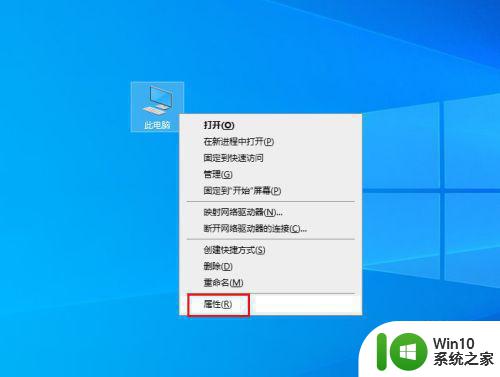
2、弹出对话框,点击设备管理器。
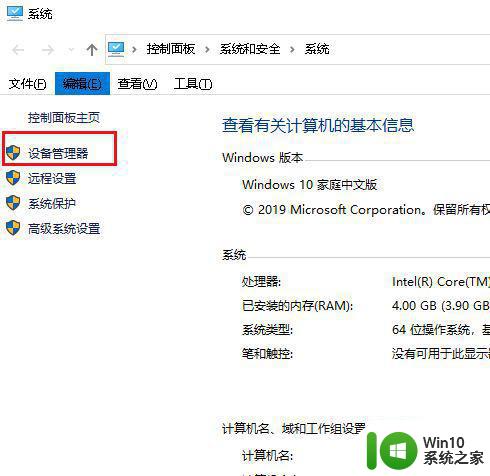
3、弹出对话框,展开键盘。
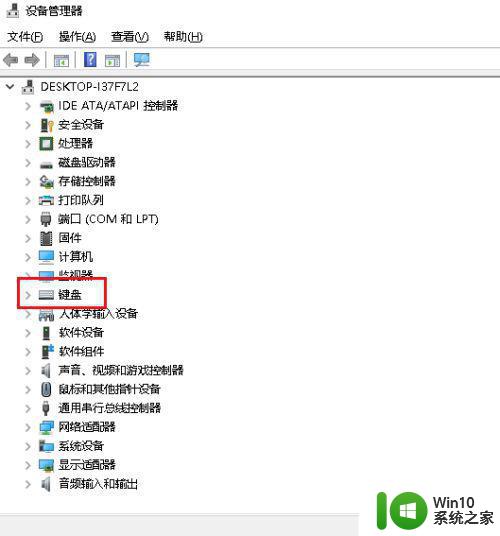
4、在Keyboard Device上右击,点击属性。

5、弹出对话框,点击电源管理。
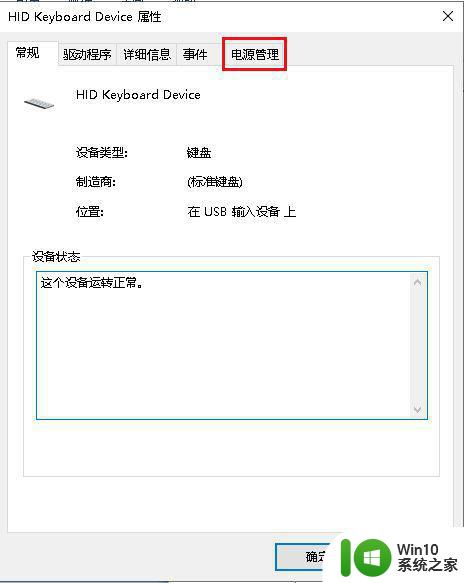
6、取消允许此设备唤醒计算机,点击确定。
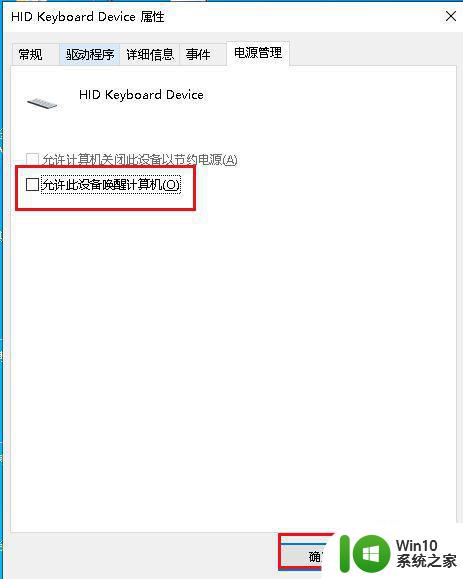
7、同样展开鼠标,在HID-compliant mouse上右击,弹出对话框,点击电源管理,取消允许此设备唤醒计算机,点击确定。
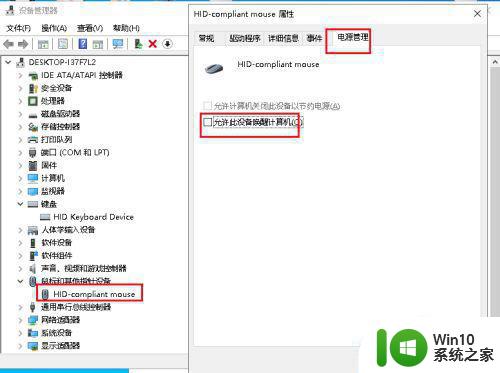
8、重启电脑,设置完成。
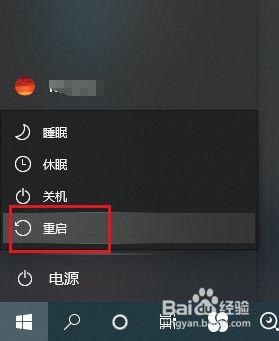
以上是关于如何唤醒Windows 10睡眠的全部内容,如果您遇到相同情况,可以按照小编的方法来解决。
windows10睡眠怎样唤醒 Windows10睡眠模式下电源键唤醒设置方法相关教程
- win10设置任意键唤醒睡眠模式的具体步骤 win10怎么设置睡眠唤醒方式为任意按键
- win10睡眠鼠标唤醒怎么设置 win10睡眠鼠标唤醒设置方法
- win10键盘睡眠键怎么唤醒 win10键盘唤醒电脑怎么设置
- win10睡眠唤醒键盘无法唤醒 win10电脑睡眠后无法唤醒键盘鼠标
- win10怎样唤醒电脑睡眠 win10睡眠怎么唤醒
- win10睡眠后自动唤醒的解决方法 win10睡眠后自动唤醒怎么办
- win10睡眠模式唤醒后输入密码怎么取消 如何关闭win10睡眠模式唤醒后需要输入密码的设置
- windows10系统睡眠唤醒后会蓝屏怎么办 windows10系统睡眠唤醒后蓝屏错误代码
- 取消Win10系统睡眠模式唤醒密码的方法 如何取消Win10系统睡眠模式唤醒密码
- win10关闭鼠标唤醒的方法 win10怎么取消键鼠唤醒睡眠
- win10电脑睡眠鼠标唤醒设置方法 win10怎么设置系统睡眠鼠标唤醒
- win10休眠模式无法用鼠标和键盘唤醒怎么办 win10睡眠后鼠标键盘无法唤醒的解决方法
- 蜘蛛侠:暗影之网win10无法运行解决方法 蜘蛛侠暗影之网win10闪退解决方法
- win10玩只狼:影逝二度游戏卡顿什么原因 win10玩只狼:影逝二度游戏卡顿的处理方法 win10只狼影逝二度游戏卡顿解决方法
- 《极品飞车13:变速》win10无法启动解决方法 极品飞车13变速win10闪退解决方法
- win10桌面图标设置没有权限访问如何处理 Win10桌面图标权限访问被拒绝怎么办
win10系统教程推荐
- 1 蜘蛛侠:暗影之网win10无法运行解决方法 蜘蛛侠暗影之网win10闪退解决方法
- 2 win10桌面图标设置没有权限访问如何处理 Win10桌面图标权限访问被拒绝怎么办
- 3 win10关闭个人信息收集的最佳方法 如何在win10中关闭个人信息收集
- 4 英雄联盟win10无法初始化图像设备怎么办 英雄联盟win10启动黑屏怎么解决
- 5 win10需要来自system权限才能删除解决方法 Win10删除文件需要管理员权限解决方法
- 6 win10电脑查看激活密码的快捷方法 win10电脑激活密码查看方法
- 7 win10平板模式怎么切换电脑模式快捷键 win10平板模式如何切换至电脑模式
- 8 win10 usb无法识别鼠标无法操作如何修复 Win10 USB接口无法识别鼠标怎么办
- 9 笔记本电脑win10更新后开机黑屏很久才有画面如何修复 win10更新后笔记本电脑开机黑屏怎么办
- 10 电脑w10设备管理器里没有蓝牙怎么办 电脑w10蓝牙设备管理器找不到
win10系统推荐
- 1 番茄家园ghost win10 32位旗舰破解版v2023.12
- 2 索尼笔记本ghost win10 64位原版正式版v2023.12
- 3 系统之家ghost win10 64位u盘家庭版v2023.12
- 4 电脑公司ghost win10 64位官方破解版v2023.12
- 5 系统之家windows10 64位原版安装版v2023.12
- 6 深度技术ghost win10 64位极速稳定版v2023.12
- 7 雨林木风ghost win10 64位专业旗舰版v2023.12
- 8 电脑公司ghost win10 32位正式装机版v2023.12
- 9 系统之家ghost win10 64位专业版原版下载v2023.12
- 10 深度技术ghost win10 32位最新旗舰版v2023.11